快速提示:如何使用 Premiere Pro 分屏
製作分屏是當今最常用的編輯之一。我們通常出於某種原因這樣做。其他人製作分屏視頻僅僅是因為他們想將其發佈到他們的社交媒體故事中,有些人只是想在一個屏幕上收集他們記錄的時刻。我們製作分屏視頻可能有不同的原因,但有一點是肯定的,我們想讓我們的視頻有吸引力。
如果您正在尋找分屏視頻製作工具,Adobe Premiere 是一個不錯的選擇。這就是為什麼在這篇文章中,我們將為您提供指南 如何在 Premiere Pro 中製作分屏視頻.
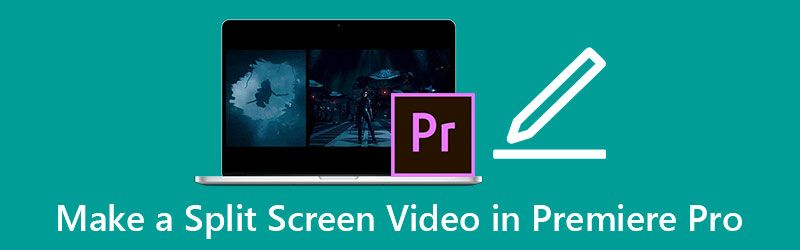
- 第 1 部分。 如何在 Premiere Pro 中進行分屏
- 第 2 部分。 Premiere Pro 製作分屏視頻的最佳替代方案
- 第 3 部分。製作分屏視頻時應該知道的 3 個技巧
- 第 4 部分。有關如何在 Premiere Pro 中進行分屏的常見問題解答
第 1 部分。 如何在 Premiere Pro 中進行分屏
Adobe Premiere Pro 是編輯視頻的不錯選擇。它有很多豐富的編輯功能,比如旋轉、翻轉甚至製作分屏視頻。這個工具是一個很大的幫助,特別是如果你想成為一名專業的編輯、電影製作人和視頻博主。但是現在,我們將專注於製作分屏視頻。查看有關如何在 Premiere Pro 中製作分屏的方法列表。
第1步:打開您的 Premiere Pro 應用程序並上傳視頻文件,然後將其放到 時間線.確保這些文件具有相同的對齊方式。之後,按 效果控制 並尋找 位置 菜單。如果要將區域一分為二,請將數字從 960 更改為 1920。
第2步: 但要確保屏幕被平均分成兩部分。前往 特效 部分然後展開 轉變 然後點擊 作物.拖動 作物 對剪輯中的影響 時間線 並改變它的值,直到它被正確劃分。
第三步:應用更改後,您可以點擊在 Adobe Premiere Pro 上製作的分屏視頻 空間 鍵盤上的選項卡。一旦您對結果感到滿意,您現在可以將其導出到您的硬盤上。
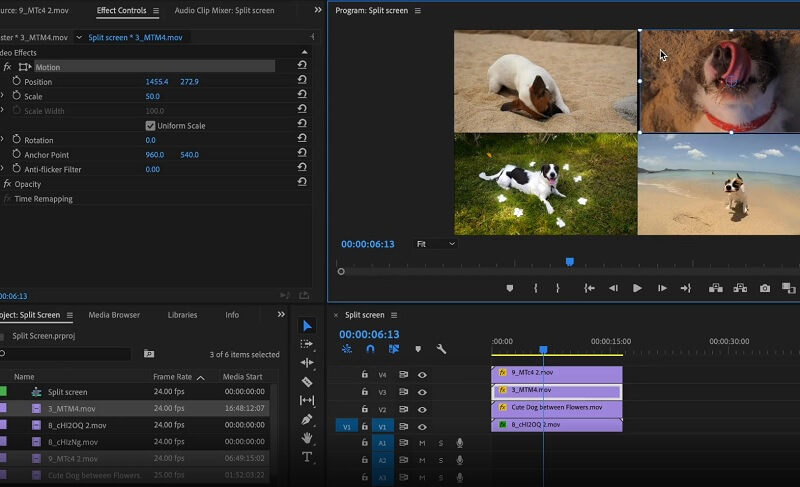
Adobe Premiere Pro 是一款功能強大的視頻編輯應用程序,該工具的唯一缺點是,如果您不習慣編輯工具,則瀏覽其編輯工具會有點困難,因為它正在以某種方式被使用最專業的視頻編輯器。在製作分屏時,它沒有內置佈局,您可以立即為視頻選擇佈局。
第 2 部分。 Premiere Pro 製作分屏視頻的最佳替代方案
如果您正在尋找一種替代但功能強大的應用程序來製作分屏視頻, Vidmore視頻轉換 是這個。該工具可以幫助您翻轉、旋轉甚至製作視頻拼貼。除此之外,您還可以使用應用程序的裁剪工具對視頻進行調整。製作視頻拼貼的初學者沒什麼,因為它是用用戶友好的界面構建的。只需選擇您希望將屏幕分成的模板,您就可以輕鬆製作分屏視頻。
這個工具聽起來很有趣,對吧?下面指示的信息是使用此替代應用程序製作分屏視頻的分步方法。
第1步: 安裝 Vidmore 視頻轉換器
要獲得用於製作分屏視頻編輯器的替代應用程序,您可以單擊下面的下載按鈕之一併安裝它。安裝完應用程序後,在您的設備上啟動它。
第2步: 附加您的視頻剪輯
工具啟動後,按 大學 工具上部的面板。接下來,選擇 模板 您想要的視頻,然後單擊兩個 加 在每個佈局的中心簽名以成功附加您的視頻。
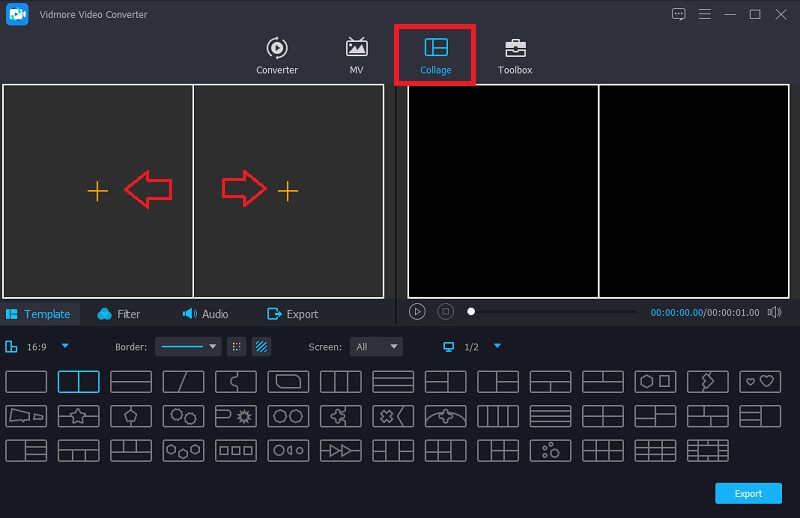
第三步: 編輯您的視頻剪輯
在您將視頻剪輯添加到 模板 您已選擇,您可以通過定位您的位置來旋轉、修剪和剪切它 鼠 在要編輯的視頻上,然後單擊您喜歡的編輯工具。您還可以選擇效果,通過單擊 篩選器 選項卡附近 模板 部分。
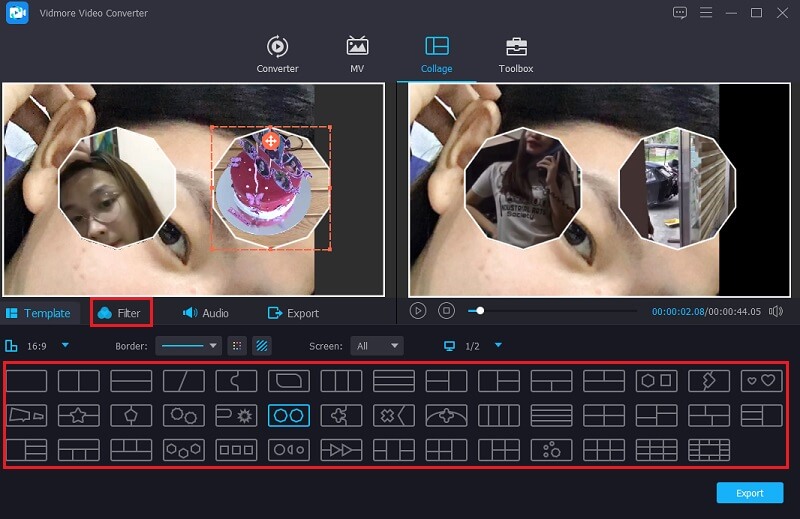
如果您想插入背景音樂,只需單擊 音訊 標籤。然後,點擊 加 簽名並添加來自您的音軌 圖書館.如果需要,您還可以控制插入的音軌的淡入和淡出。
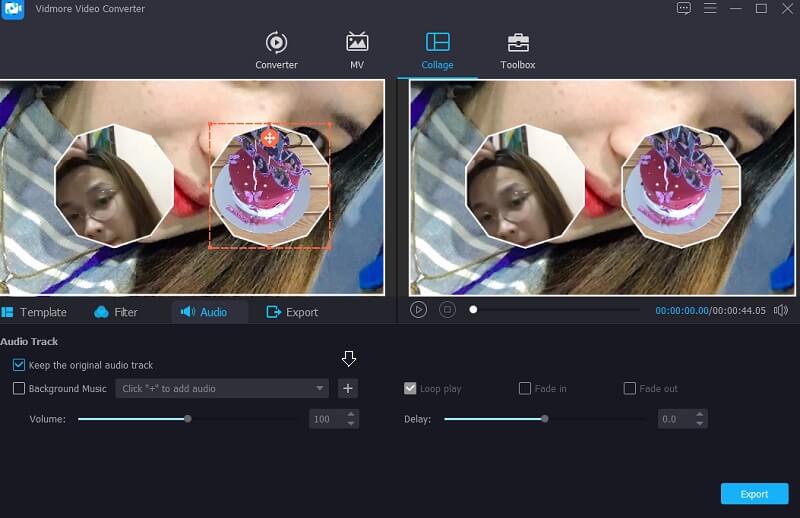
第4步: 導出分屏視頻
確定佈局和效果後,您現在可以通過單擊 出口 屏幕右下方的按鈕,然後單擊 開始導出 繼續。
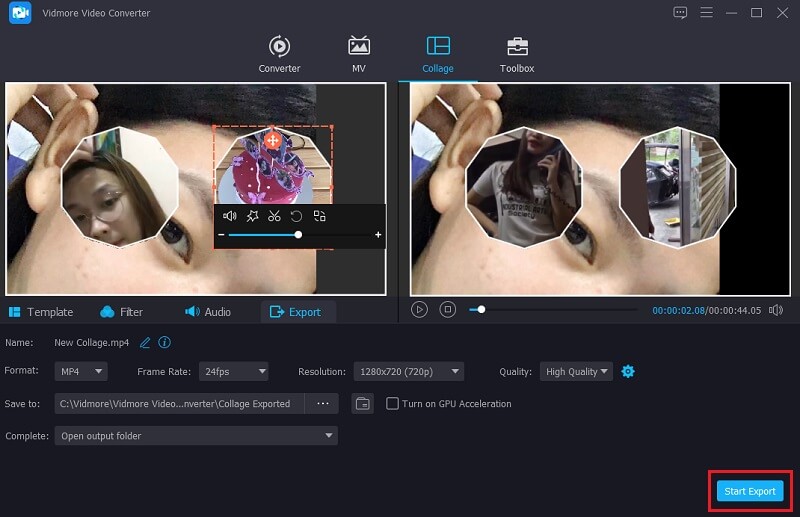
第 3 部分。製作分屏視頻時應該知道的 3 個技巧
我們都希望製作對任何人都有吸引力的分屏視頻。在這一部分,我們將為您提供製作分屏視頻時應該知道的三個額外提示。
提示 1:確保您的視頻剪輯具有相同的對齊方式,以便它們同時開始。
提示 2:始終選擇與您將組合的視頻剪輯兼容的模板,這樣它就會成為一個有吸引力的模板。
提示 3:嘗試對每個視頻剪輯應用不同的效果以增加多樣性並使其與其他分屏視頻不同。
第 4 部分。有關如何在 Premiere Pro 中進行分屏的常見問題解答
1. Mac 設備上兼容什麼分屏視頻編輯器?
Mac 設備上有許多兼容的分屏視頻編輯器。來了 Vidmore視頻轉換 這既適用於 Mac 和 Windows 設備,也適用於 iMovie 應用程序。
2. 什麼分屏視頻編輯器可以在移動設備上免費下載?
如果您正在尋找可以在移動設備上下載的分屏編輯器,您可以考慮使用 InShot、VivaVideo 和 KineMaster。
3. 可以用視頻和照片做分屏嗎?
是的你可以!有了這個,Vidmore Video Converter 是一個不錯的選擇,因為它允許將視頻和照片組合在分屏中。
結論
以上帖子中提供的所有信息都是有關如何操作的指南 Premiere Pro 中的分屏.根據給出的說明,您現在可以輕鬆製作分屏視頻。但是,如果您正在尋找一種工具來輕鬆編輯視頻剪輯,則可以使用上面列出的替代分屏視頻編輯器。


